Reklāma
 Viena no daudzajām lietām, ar kuru Mac lietotāji lepojas, ir fakts, ka mums nekad nav jāizslēdz savi Mac datori. Mac ir veidoti tā, lai darbotos dienas, nedēļas, mēneši un pat gadi (dažos gadījumos), nekad to neatsākot. Un tas gandrīz nekad nejūtas piepampis.
Viena no daudzajām lietām, ar kuru Mac lietotāji lepojas, ir fakts, ka mums nekad nav jāizslēdz savi Mac datori. Mac ir veidoti tā, lai darbotos dienas, nedēļas, mēneši un pat gadi (dažos gadījumos), nekad to neatsākot. Un tas gandrīz nekad nejūtas piepampis.
Ja mans Mac neveic nekādus uzdevumus un ja es to neizmantošu, es to iestatīšu gulēt. Kā likt mac gulēt? Tas ir līdzvērtīgs gaidīšanas režīmam Windows datoros. Kopš PowerBook G4 visiem pārnēsājamiem Mac datoriem, ieskaitot MacBook, MacBook Air un MacBook Pro, ir atsevišķs miega režīms, kas pazīstams kā Drošs miegs.
Iestatīts kā noklusējuma miega režīms portatīvajiem Mac datoriem 2005. gadā, droša miega režīms ir miega un hibernācijas režīmu kombinācija. Sākot miega režīmu, jūsu galvenās atmiņas saturs tiks saglabāts kā miega attēls RAM un ierakstīts cietajā diskā. Atmiņa tiek darbināta, bet, ja akumulators ir izlādējies, Mac tiks izslēgts. Pēc adaptera pievienošanas un Mac ieslēgšanas tas ielādēs miega attēlu, kas tika saglabāts cietajā diskā, un atjaunos jūsu darbvietu.
Lai gan šī pieeja, kā viņi to sauc, ir droša; viss miega sākšanas process ir lēnāks, jo miega attēls ir jāraksta cietajā diskā. Ir vēl 2 citi miega režīmi, par kuriem jums vajadzētu zināt.
Tikai gulēt
Tas ir arī vecās skolas miega režīms, kas pazīstams arī kā 0. režīms. Miega laikā tiek darbināta tikai operatīvā atmiņa, cietajā diskā nekas netiek rakstīts, tāpēc miega uzsākšanas process ir daudz ātrāks un tas arī tiek pamodināts. Negatīvie ir tas, ka trūkst rezerves, ja miega laikā akumulatoram beidzas sula. Priekšrocība: miegs notiek gandrīz acumirklī.
Tikai hibernācija
Zināms arī kā 1. režīms (vai 5. drošai virtuālajai atmiņai), atmiņas saturs tiek ierakstīts cietajā diskā, viss Mac tiek izslēgts. Šajā režīmā miega uzsākšana prasa tikpat daudz laika Droša miega režīms. Arī pamodināšana prasa nedaudz ilgāku laiku nekā parastais miega režīms, jo miega attēlam tas ir jānolasa no cietā diska. Šis režīms ir līdzvērtīgs hibernācijai Windows datoros.
Es izmantoju šo režīmu, kad man Mac jāpamet dīkstāve ilgāku laiku, bet es nevēlos to izslēgt un arī taupīt enerģiju. Iedarbināšanas laiks no šī režīma ir aptuveni starp 10 sekundēm starp parasto sāknēšanu un pamošanos no miega.
Pēc pamodināšanas tiks parādīta progresa josla, kad miega attēls tiek nolasīts no cietā diska, lai atjaunotu jūsu darbvietu.
Attēls no Apple KB

Un tagad, SmartSleep
Piedāvāja jums tas pats puisis, kurš izstrādāja JollysFastVNC, SmartSleep apvieno labāko no abām pasaulēm. Tas pat pieveic drošu miegu savā spēlē.
SmartSleep ir izvēles rūts, kas ļaus iestatīt vēlamo miega režīmu (aprakstīts iepriekš).
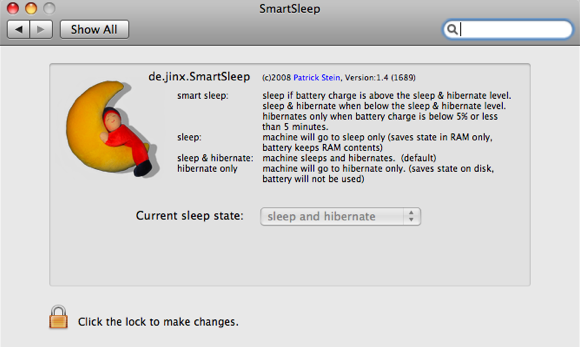
Papildus tam tiek ieviests jauns miega režīms: um, SmartSleep. Izmantojot SmartSleep, režīms “Tikai miegam” tiek izmantots, lai jūsu Mac gulētu. Gadījumā, ja akumulatora uzlādes līmenis nokrītas zem 20%, tas pārslēdzas uz drošu miegu un miega attēlu ieraksta cietajā diskā. SmartSleep padara jūsu Mac miegu ātrāku, neapdraudot jūsu datu drošību.
Kas jums būtu jāzina
Kaut arī droša miegs ir lēns, tas ir ļoti noderīgi. Piemēram, miega laikā akumulatoru var droši izņemt / mainīt, neuztraucoties par datu zaudēšanu, jo tas jau ir ierakstīts cietajā diskā. SmartSleep nav aizstāt šo funkciju, jo hibernācija notiek tikai ar 20% akumulatora uzlādes līmeni.
SmartSleep nepieciešama operētājsistēmas OS X 10.5 palaišana (lai gan tiek ziņots, ka tā darbojas arī ar 10.4) un jāinstalē visiem lietotājiem.
Cik ilgi jūsu Mac ir pagājis bez restartēšanas? Kuru miega režīmu jūs izmantojat? Paziņojiet mums komentāros.
Džeksons Čungs, M. D., ir MakeUseOf izpilddirektors. Neskatoties uz medicīnisko grādu, viņš vienmēr ir bijis aizrautīgs ar tehnoloģijām, un tieši tāpēc viņš kļuva par MakeUseOf pirmo Mac rakstnieku. Viņam ir gandrīz 20 gadu pieredze darbā ar Apple datoriem.